Внешний жесткий диск - это незаменимое устройство для хранения и передачи данных, которое позволяет увеличить объем памяти вашего компьютера. Но что делать, если, подключив его к компьютеру, вы обнаружили, что ваше устройство не определяется?
Существует несколько распространенных проблем, которые могут повлиять на работу внешнего диска. Первым делом, проверьте правильность подключения кабелей. Убедитесь, что кабель USB или FireWire надежно подключен как к компьютеру, так и к внешнему жесткому диску.
Если после этого проблема не решена, попробуйте использовать другой USB-порт на компьютере или другой компьютер в целом. Иногда проблема может быть связана с неисправностью порта или некорректной работой операционной системы. Также проверьте состояние кабеля. Он должен быть целым и не иметь видимых признаков повреждения.
Если проблема с внешним диском не решается, возможно, дело в драйверах. Скачайте последние драйвера для своего устройства с веб-сайта производителя внешнего диска и установите их на компьютер. После этого перезагрузите компьютер и попробуйте подключить внешний диск снова.
Внешний диск не определяется компьютером: что делать?

- Проверьте подключение кабеля. Первым делом убедитесь, что кабель, соединяющий внешний диск с компьютером, надежно подключен. Переподключите его и проверьте, определяется ли диск теперь.
- Проверьте состояние кабеля. Иногда проблема может быть связана с поврежденным или неисправным кабелем. Попробуйте подключить другой кабель или проверьте текущий на наличие повреждений.
- Проверьте порт USB. Порт USB на компьютере может быть неисправным, поэтому попробуйте подключить внешний диск к другому порту. Если внешний диск определяется в другом порту, значит, проблема была в неисправности предыдущего порта.
- Проверьте диск на другом компьютере. Если внешний диск все еще не определяется, попробуйте подключить его к другому компьютеру. Если диск работает на другом компьютере, проблема, скорее всего, связана с вашим компьютером.
- Обновите драйвера. Некоторые внешние диски требуют установки соответствующих драйверов. Проверьте, установлены ли все необходимые драйвера для вашего внешнего диска. Если нет, загрузите и установите последние версии драйверов с официального веб-сайта производителя.
- Ищите помощи. Если ни один из вышеперечисленных методов не помог вам решить проблему, рекомендуется обратиться за помощью к специалисту или сервисному центру. Они смогут найти и исправить неисправности, связанные с вашим внешним диском.
Надеемся, что эти простые рекомендации помогут вам решить проблему с определением внешнего диска компьютером и вернуть вам доступ к необходимым данным.
Проверьте подключение
1. Проверьте подключение кабеля:
Убедитесь, что кабель, соединяющий внешний жесткий диск с компьютером, надежно и правильно подключен. Проверьте, что кабель не поврежден и полностью вставлен в соответствующие разъемы.
2. Попробуйте другой порт USB:
Возможно, проблема связана с неисправным портом USB на компьютере. Попробуйте подключить внешний диск к другому свободному порту USB и проверьте, будет ли он определен.
3. Используйте другой компьютер:
Если после проверки подключения кабеля и использования другого порта USB проблема не решена, попробуйте подключить внешний диск к другому компьютеру. Если он определяется на другом компьютере, это может указывать на проблему с вашим компьютером.
Обратите внимание, что эти рекомендации предполагают, что внешний диск имеет неисправности связанные с подключением. Если вы уверены, что это не связано с подключением, рекомендуется обратиться к специалистам для дальнейшей диагностики и решения проблемы.
Проверьте диск в диспетчере устройств
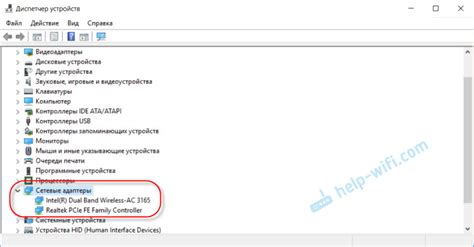
Чтобы открыть диспетчер устройств, щелкните правой кнопкой мыши по значку "Мой компьютер" на рабочем столе или в меню "Пуск", а затем выберите "Управление". В открывшемся окне "Управление" найдите и выберите раздел "Диспетчер устройств".
В диспетчере устройств найдите раздел "Дисковые устройства" и щелкните на нем правой кнопкой мыши. Затем выберите "Поиск изменений оборудования". Это заставит компьютер пересканировать все подключенные устройства, включая ваш внешний диск.
Если внешний диск все еще не определяется компьютером после сканирования, попробуйте щелкнуть правой кнопкой мыши по внешнему диску в диспетчере устройств и выбрать "Обновить драйвер". Возможно, вашему внешнему диску требуется обновление драйвера, чтобы работать правильно.
Если после выполнения всех этих шагов ваш внешний диск до сих пор не определяется компьютером, возможно, устройство неправильно подключено или имеет физические повреждения. В таком случае рекомендуется обратиться к специалисту для дальнейшей диагностики и ремонта.
Решение проблемы с диском: драйверы и обновления
Если внешний диск не определяется компьютером, одной из возможных причин может быть отсутствие соответствующих драйверов или устаревшие версии программного обеспечения. Решение этой проблемы может потребовать установки или обновления драйверов для вашего диска.
Первым шагом рекомендуется проверить, актуальны ли драйверы установлены на вашем компьютере. Для этого можно выполнить следующие действия:
- Откройте "Диспетчер устройств", нажав правой кнопкой мыши на значок "Мой компьютер" или "Этот компьютер" на рабочем столе или в меню "Пуск", а затем выберите "Управление".
- Разверните раздел "Дисковые устройства" или "Универсальные последовательные шины (USB)".
- Найдите свой внешний диск в списке и щелкните правой кнопкой мыши.
- Выберите "Свойства" и перейдите на вкладку "Драйвер".
- Нажмите на кнопку "Обновить драйвер".
Если обновление драйверов не помогло решить проблему, следующим шагом может быть поиск и загрузка новой версии драйвера с официального сайта производителя вашего диска или компьютера. Инструкции по установке драйверов обычно предоставляются на веб-сайте поддержки.
Если найти нужный драйвер на сайте производителя невозможно или это не помогло, можно попробовать использовать универсальные драйверы для дисковых устройств или универсальные драйверы для USB. Однако следует отметить, что использование универсальных драйверов может ограничить функциональность вашего диска.
Регулярная проверка и обновление драйверов - важный шаг для поддержания правильной работы внешних устройств, таких как внешние диски. Обновление драйверов может решить проблему с определением диска компьютером и обеспечить более стабильную работу вашего дискового устройства.








